使用 pycharm调试docker环境运行的Odoo
2019日 星期一
安装docker
windows系统,参考 docker官方文档
Mac系统,参考 docker官方文档
构建自定义ODOO镜像
标准ODOO镜像可能不包含特别的python模块,或者Linux工具,此时需要 自定义 Odoo镜像
写dockerfile
编写dockerfile,例如加入需要的python库
➜ 10.1 git:(master) ✗ cat Dockerfile
FROM odoo:10.0
MAINTAINER Odoo S.A. <info@odoo.com>
USER root
COPY ./pip.conf
/root/.pip/pip.conf
RUN set -x; \
pip install pypinyin pypdf
# Set default user when running the
container
USER odoo
ENTRYPOINT ["/entrypoint.sh"]
CMD ["odoo"]
说明: 上面的自定义镜像,是在Odoo10 基础上,安装了 pypinyin 模块,为了使用本地pip镜像,例如 pip.conf 内容
➜ 10.1 git:(master) ✗ cat pip.conf
[global]
index-url=http://mirrors.aliyun.com/pypi/simple/
[install]
trusted-host=mirrors.aliyun.com
构建镜像
基于dockerfile构建镜像
➜ 10.1 git:(master) ✗ docker build . -t odoo:10.1
Sending build context to Docker daemon 3.072kB
Step 1/8 : FROM
odoo:10.0
---> 50bfb7575fe2
Step 2/8 :
MAINTAINER Odoo S.A. <info@odoo.com>
---> Using cache
---> 353b1366ee28
Step 3/8 : USER
root
---> Using cache
---> 27ec1ca1072c
Step 4/8 : COPY
./pip.conf /root/.pip/pip.conf
---> Using cache
---> ebdd6547d4e1
Step 5/8 : RUN
set -x; pip install pypinyin pypdf
---> Using cache
---> 72edd5d9d792
Step 6/8 : USER odoo
---> Using cache
---> 0cc904972ec2
Step 7/8 :
ENTRYPOINT ["/entrypoint.sh"]
---> Using cache
---> e4738346b7a3
Step 8/8 : CMD
["odoo"]
---> Using cache
---> 793edee6ab30
Successfully built 793edee6ab30
Successfully tagged odoo:10.1
这样,就会建立odoo:10.1 镜像
比如 docker images查看镜像
➜ 10.1 git:(master) ✗ docker images
REPOSITORY TAG IMAGE ID CREATED SIZE
odoo 10.1 793edee6ab30 3 days ago 894MB <<<<<
<none> <none> 2ebbc09b340c 4 days ago 888MB
<none> <none> 5e1be85e3ee9 4 days ago 894MB
<none> <none> cd0e2acac50b 4 days ago 536MB
<none> <none> 317e442f4416 4 days ago 561MB
<none> <none> 7d6ae7c50fb6 4 days ago 549MB
<none> <none> 73c08dfaaf64 4 days ago 546MB
pycharm_helpers PY-183.6156.16 0430ed2d37ee 6 days ago 37.1MB
odoo 13.0 b77d7d215af3 7 days ago 1.14GB
<none> <none> 7b449bc0b8bd 7 days ago 535MB
odoo 11.0 ac8c1f2da96a 11 days ago 1.07GB
odoo 12.0 a914ad271b31 11 days ago 1.15GB
<none> <none> 687217ff7424 2 weeks ago 84.1MB
postgres 12 f88dfa384cc4 2 weeks ago 348MB
odoo 10.0 50bfb7575fe2 2 weeks ago 888MB
debian stretch-slim c2f145c34384 2 weeks ago 55.3MB
debian buster-slim 105ec214185d 2 weeks ago 69.2MB
debian latest 8e9f8546050d 2 weeks ago 114MB
busybox latest 19485c79a9bb 2 months ago 1.22MB
shadowsocks/shadowsocks-libev latest 4ae4e89442e8 2 months ago 17.4MB
dpage/pgadmin4 latest 15aebd95450f 3 months ago 237MB
postgres 10 897b33033d64 3 months
ago 230MB
postgres 11 53912975086f 3 months
ago 312MB
mplatform/mquery latest 0e11d82ddb1d 2 years ago 7.11MB
使用docker compose编排 Odoo
odoo是基于多个服务,用docker compose 对这些服务进行编排,会比较方便。
编写 docker-compose.yml
编写 docker-compose.yml 文件,内容如下
➜ odoo10c cat docker-compose.yml
version: '3.3'
services:
# Web Application Service
Definition
# --------
#
# All of the information needed to
start up an odoo web
# application container.
web:
image: odoo:10.1
depends_on:
- db
- pgadmin
# Port Mapping
# --------
#
# Here we are mapping a port
on the host machine (on the left)
# to a port inside of the
container (on the right.) The default
# port on Odoo is 8069, so
Odoo is running on that port inside
# of the container. But we
are going to access it locally on
# our machine from
localhost:9000.
ports:
- 9000:8069
# Data Volumes
# --------
#
# This defines files that we
are mapping from the host machine
# into the container.
#
# Right now, we are using it
to map a configuration file into
# the container and any extra
odoo modules.
volumes:
- ./config:/etc/odoo
# - ./addons:/mnt/extra-addons
-
../../git-repo/geely-mts:/mnt/extra-addons
# Odoo Environment Variables
# --------
#
# The odoo
image uses a few different environment
# variables when running to
connect to the postgres
# database.
#
# Make sure that they are
the same as the database user
# defined in the db container environment variables.
environment:
- HOST=db
- USER=odoo
- PASSWORD=odoo
# Database Container Service
Definition
# --------
#
# All of the information needed to
start up a postgresql
# container.
db:
image: postgres:11
# Database Environment Variables
# --------
#
# The postgresql
image uses a few different environment
# variables when running to
create the database. Set the
# username and password of
the database user here.
#
# Make sure that they are
the same as the database user
# defined in the web
container environment variables.
environment:
- POSTGRES_PASSWORD=odoo
- POSTGRES_USER=odoo
- POSTGRES_DB=postgres #
Leave this set to postgres
pgadmin:
image: dpage/pgadmin4
depends_on:
- db
environment:
PGADMIN_DEFAULT_EMAIL: ${PGADMIN_DEFAULT_EMAIL:-admin}
PGADMIN_DEFAULT_PASSWORD: ${PGADMIN_DEFAULT_PASSWORD:-admin}
volumes:
- pgadmin:/root/.pgadmin
ports:
- "${PGADMIN_PORT:-5050}:80"
volumes:
pgadmin:
说明:
1. 在 Odoo 服务,使用自定义的镜像,例如 Odoo:10.1
2. 编排了 PG服务
3. 编排 PGADMIN 方便对PG
进行管理
测试 docker-compose.yml
使用 docker-compose 启动 Odoo, 运行命令
➜ odoo10c docker-compose up
odoo10c_db_1 is up-to-date
odoo10c_pgadmin_1 is up-to-date
Recreating odoo10c_web_1 ... done
Attaching to odoo10c_db_1,
odoo10c_pgadmin_1, odoo10c_web_1
pgadmin_1 | NOTE: Configuring authentication for
SERVER mode.
pgadmin_1 |
pgadmin_1 | [2019-11-03 13:02:57 +0000] [1] [INFO]
Starting gunicorn 19.9.0
pgadmin_1 | [2019-11-03 13:02:57 +0000] [1] [INFO]
Listening at: http://[::]:80 (1)
第一次运行 docker-compose 时,会创建相关的容器,上面的例子显示更新容器,是因为容器之前已经创建好。
此时,用浏览器访问 http://127.0.0.1:9000
即可访问到 Odoo服务 ; 访问 http://127.0.0.1:5050
即可访问到 pgadmin
Odoo镜像说明
个目录,用于挂载到 Odoo容器用做 volume,其中:addons挂载到 /mnt/extra-addons , 以及 config 挂载到 /etc/odoo
Odoo容器默认使用 /etc/odoo/odoo.conf 作为配置文件。
,如果要自定义配置,修改 config/odoo.conf 文件即可,可以从 odoo docker 项目拷贝 原始 配置文件 作为 config/odoo.conf ;2,如果要挂载自定义的ADDONS,挂载到 addons 目录即可。
Pycharm 调用 docker compose 远程运行Odoo
配置pycharm 使用 docker compose
使用 pycharm 将 Odoo 模块项目导入
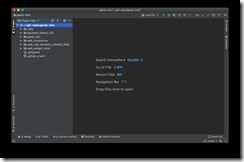
在 preference ,选择 项目解释器
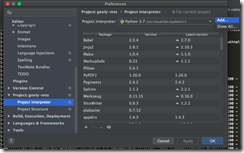
在项目解释器, 点击 ⚙️图标,选择 ADD
在弹窗,选择 docker compose
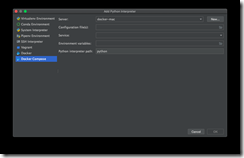
在 server 处,选择 docker 服务器,或者 新建docker 服务器。
注意:
如果是 windows平台,需要 关闭Docker TLS ,如何关闭,具体 参考PYcharm官方文档,或者docker
文档

在 configuration file 选择前面建立的服务编排 docker-compose.yml
文件
在 service 选择 web。 注意, Pycharm 自动识别出
编排文件包含的所有服务,并且按字母排序
然后,点击OK 确认。
pycharm将会 去docker容器,侦测python的版本,完成后,远程解释器将会配置如下图所示
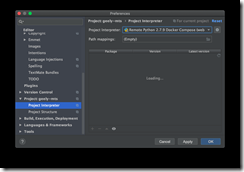
使用 远程解释器运行 Odoo
建立 开发专用 Odoo配置
因为 pycharm
会将 项目 挂载到 容器的 /opt/project 下,如Odoo默认的 extra-addons不同;
所以,需要为 开发建立一个专用的 配置文件,例如 config/odoo-dev.conf
。
注意,这个文件存放在 docker-compose.yml文件目录
在这个 文件里面将 addons_path 指向 /opt/project
例如
addons_path = /opt/project
备注:
项目被挂载到 /opt/project 时由pycharm 生成的 docker compose 所指定
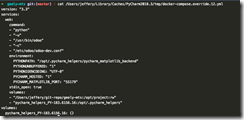
配置 run configuration
在 run 菜单,选择 edit configuration,在弹窗
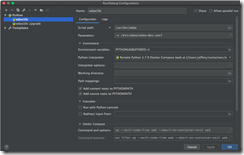
在 脚本 输入 /usr/bin/odoo
在 参数 输入 -c /etc/odoo/odoo-dev.conf
在 python 解释器,选择 前面建立的 远程python
运行 Odoo
点击 run 按钮,运行 Odoo
pycharm将 调用 docker compose 运行Odoo,如图
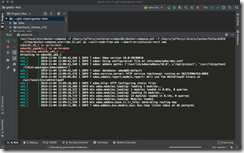
使用 pycharm调试docker环境运行的Odoo的更多相关文章
- macOS 下 PHPStorm + Xdebug 调试 Docker 环境中的代码
0x00 描述 宿主机是 mac mini,构建的项目在 docker 中,所以需要在 PHPStorm 上配置 Xdebug 进行远程代码调试. 0x01 环境 宿主机:macOS High Sie ...
- ARM架构下的Docker环境,OpenJDK官方没有8版本镜像,如何完美解决?
为什么需要ARM架构下的OpenJDK8的Docker镜像? 对现有的Java应用,之前一直运行在x86处理器环境下,编译和运行都是JDK8,如今在树莓派的Docker环境运行(或者其他ARM架构电脑 ...
- Docker环境下运行python+selenium+chrome
Docker环境下运行python+selenium+chrome docker运行时占用的资源非常少,而且能将环境进行有效的隔离,可以快速的进行部署,因此可以将docker与selenium结合实现 ...
- pycharm中新建并且运行django
1.对于Bottle框架其本身未实现类似于Tornado自己基于socket实现Web服务,所以必须依赖WSGI,默认Bottle已经实现并且支持的WSGI有: 帮助我们写socket的server. ...
- Docker环境下eShopOnContainers部署
从头开始学eShopOnContainers--Visual Studio 2017环境配置 https://www.cnblogs.com/dusthunter/p/9973815.html 一.安 ...
- 如何用 pycharm 调试 airflow
airflow 和 pycharm 相关基础知识请看其他博客 我们在使用 airflow的 dag时. 每次写完不知道对不对的,总不能到页面环境中跑一下,等到报错再调试吧.这是很让人恼火的事情 这里我 ...
- 在docker中运行ASP.NET Core Web API应用程序(附AWS Windows Server 2016 widt Container实战案例)
环境准备 1.亚马逊EC2 Windows Server 2016 with Container 2.Visual Studio 2015 Enterprise(Profresianal要装Updat ...
- 在docker中运行ASP.NET Core Web API应用程序
本文是一篇指导快速演练的文章,将介绍在docker中运行一个ASP.NET Core Web API应用程序的基本步骤,在介绍的过程中,也会对docker的使用进行一些简单的描述.对于.NET Cor ...
- ASP.NET Core开发-Docker部署运行
ASP.NET Core开发Docker部署,.NET Core支持Docker 部署运行.我们将ASP.NET Core 部署在Docker 上运行. 大家可能都见识过Docker ,今天我们就详细 ...
随机推荐
- C指针乱记
//int a[3][4] = { { 66, 2, 3, 4 }, { 5, 6, 7, 8 }, { 9, 10, 11, 12 } }; //读取二维数组任意元素hint int(*)a[4] ...
- winfrom窗体自适应
using System.Runtime.InteropServices; public class Win32 { public const Int32 AW_HOR_POSITIVE = 0x00 ...
- Turbo编码
在做项目时,观察到师兄代码中的Turbo编码过程,不是很理解,把实现过程分享出来,原理则参考引用链接: 以512长原始数据为例,按照LTE标准的1/3码率对其编码,编码后的数据为(1548,512), ...
- 添加QQ群
点击右边添加 <a target=" src="//pub.idqqimg.com/wpa/images/group.png" alt="陆小果哥 ...
- 019_linux驱动之_定时器的引入
(一)定义一个timer_list定时器结构体,linux 内核定时器 timer_list详解 (二)初始化定时器,当超时时间expires到之后会调用buttons_timer_function函 ...
- [HNOI2008] 越狱 快速幂
[HNOI2008] 越狱 快速幂 水.考虑不发生越狱的情况:即宗教相同的都不相邻,一号任意放\(m\)种宗教的人,此后\(n-1\)个房间都放与上一个宗教不同的人,有\(m-1\)种,所以共有\(m ...
- c实现单向链表
实现一个单向链表的:创建.插入.删除.排序(冒泡).逆向.搜索中间节点 #include <iostream> #include <stdio.h> #include < ...
- 数据结构实验之图论一:基于邻接矩阵的广度优先搜索遍历 (SDUT 2141)
#include <cstdio> #include <cstring> #include <iostream> #include <algorithm> ...
- JDK8 新特性 Lambda表达式
1.java8中Lambda表达式基础语法: (x,y) -> {} 左侧是一个小括号,里面是要实现的抽象方法的参数,有几个参数就写几个参数名,无参可写空括号,无需声明参数类型: 中间是一个jd ...
- mlflow ui 启动报错No such file or directory: 'gunicorn': 'gunicorn'
1.mlflow ui 启动报错,信息如下: [root@localhost mlflow]# mlflow ui /usr/local/python3/lib/python3./importlib/ ...
